很多小伙伴在使用电脑的时候经常会去用到麦克风功能,不过其中一部分小伙伴在使用的过程中说电脑没有音频输出设备,那么遇到这种情况应该怎么办呢?下面就跟着小编一起来看看Win10没有音频输出设备解决方法吧。

Win10没有音频输出设备解决方法
1、Win+R组合键(开始菜单-运行)输入regedit。
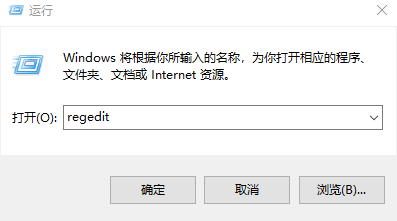
2、进入注册表后依次点进HKEY_LOCAL_MACHINESYSTEMCurrentControlSetControlClass{4D36E96C-E325-11CE-BFC1-08002BE10318},在右边找到UpperFilters,右键点击删除,退出注册表。
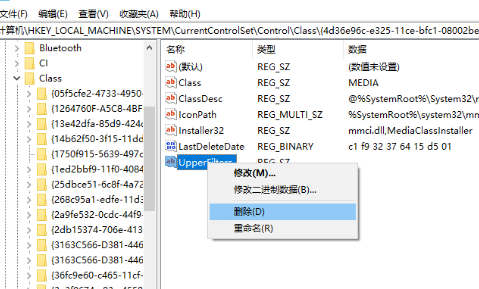
3、进入设备管理器,点开“声音”项,把带有感叹号的声音设备都卸载且删除驱动。
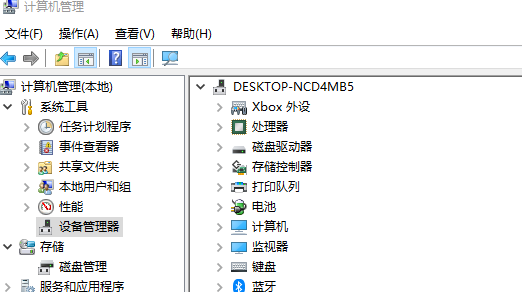
4、点击左上角的“操作”,选择“扫描检测硬件改动”,再刷新一下
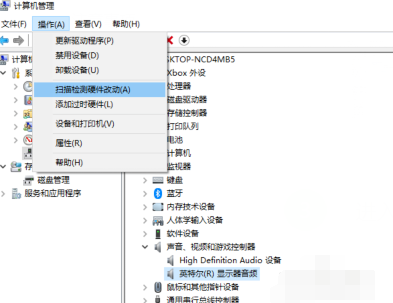

 时间 2022-10-24 13:51:17
时间 2022-10-24 13:51:17 作者 admin
作者 admin 来源
来源 

 立即下载
立即下载




